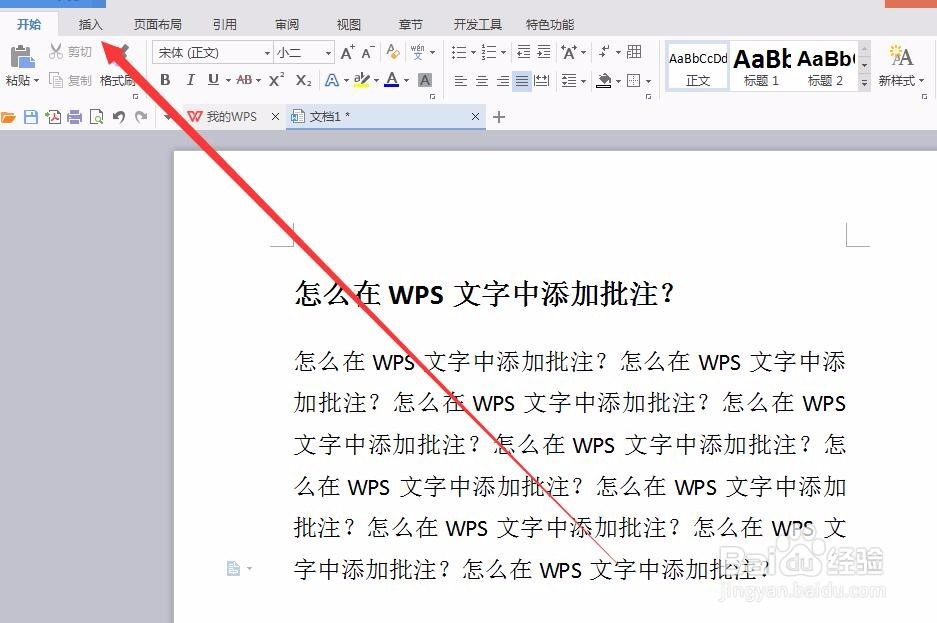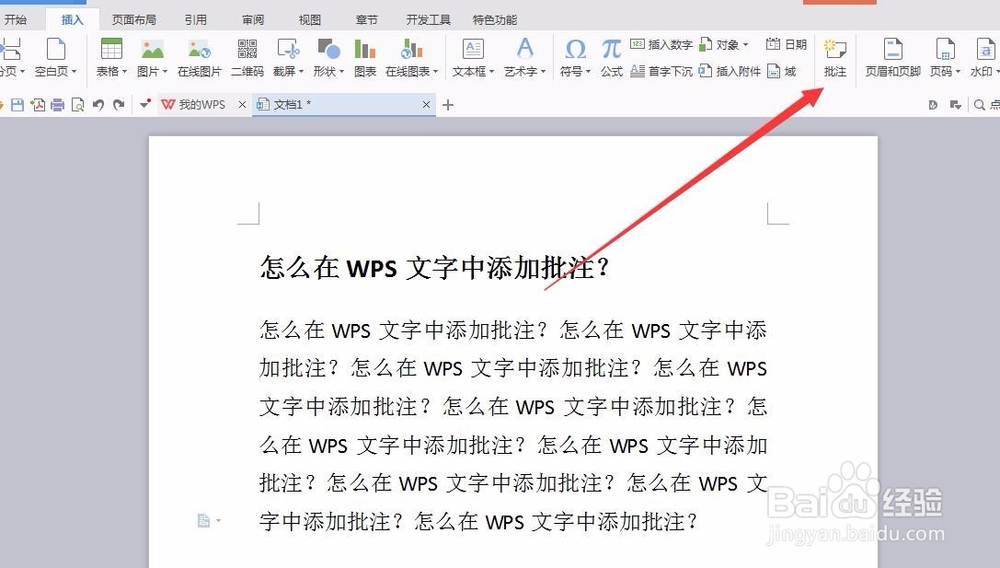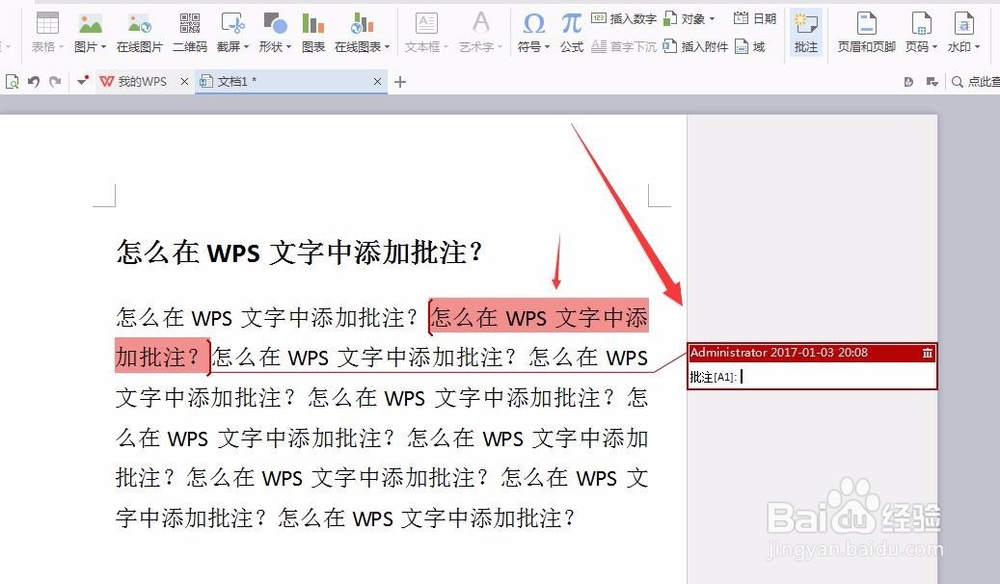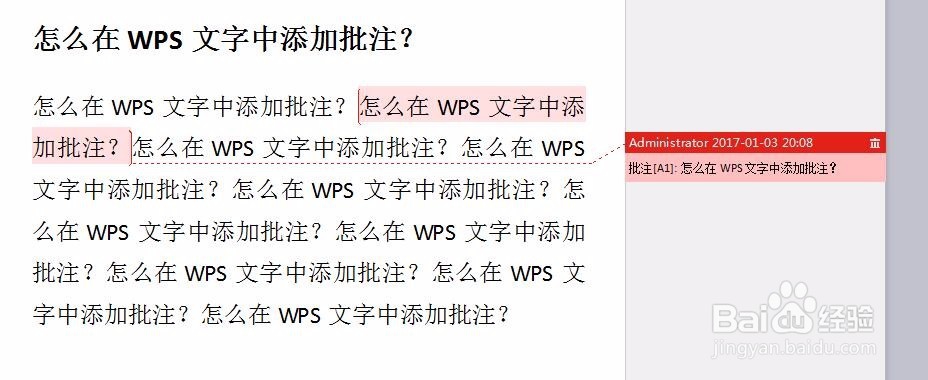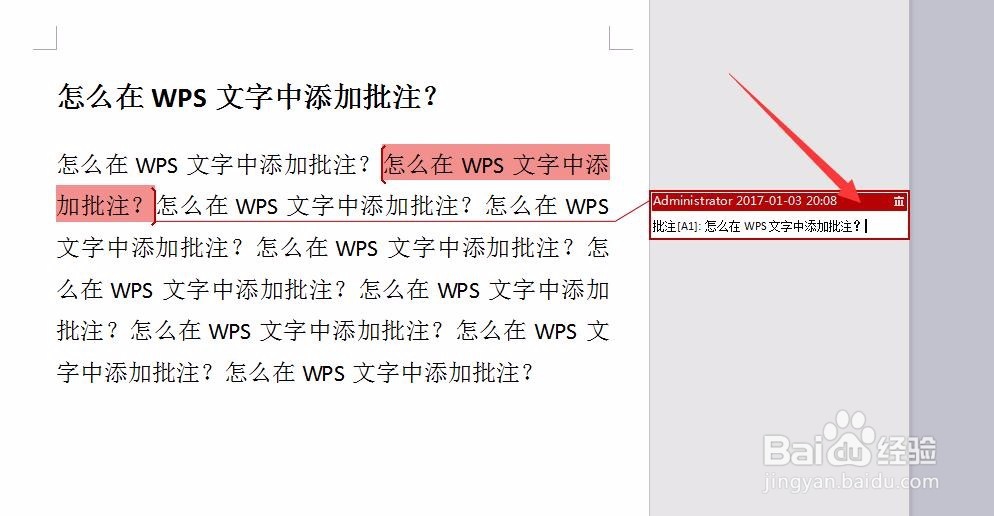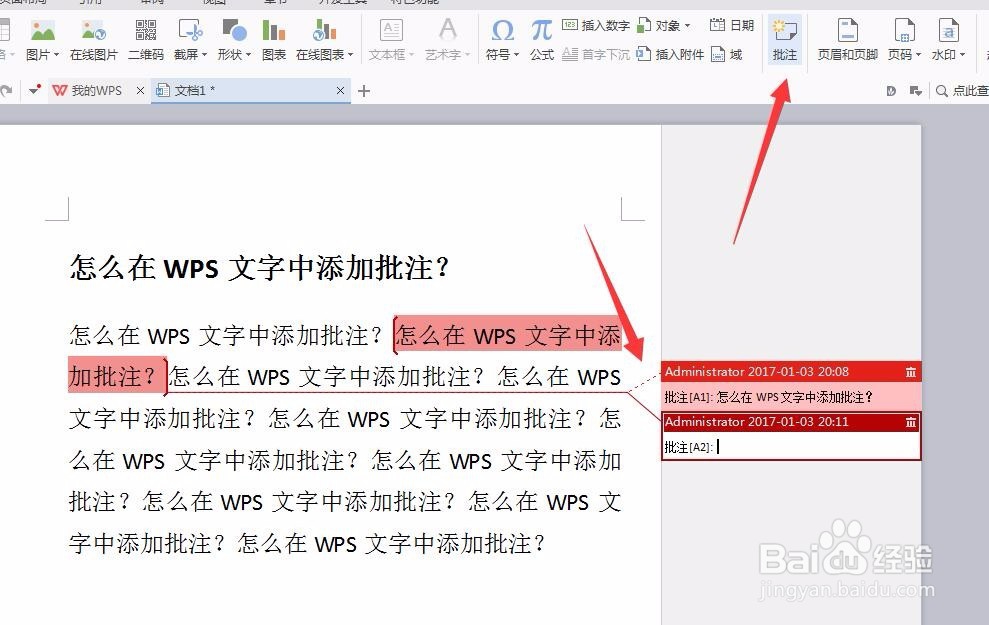1、第一步,首先打开WPS文字,然后打开需要添加批注的文档。如下所示
2、第二步,在顶部菜单中,在【开始】的右侧选择【插入】,切换到【插入】操作界面。如下图所示
3、第三步,选择【插入】后,切换到【插入】窗口界面后,在这里找到【批注】,先不用点击,如下图所示
4、第四步,选择需要添加批注的文字内容,如下图所示,然后点击批注。
5、第五步,在编辑框内输入需要添加的批注内容,然后鼠标点击其他地方,批注就添加完成了,如果需要彭榧逡钚修改内容,则直接点击批注内容,就可以进入编辑框进行修改了
6、第六步,如果需要为一个内容添加多个批注,则再次点击批注就可以继续添加批注了,如下图所示